sai软件是许多用户很喜欢的一款绘图软件,不仅占用电脑空间的内存小,还有不错的运行速度和强大的功能,因此sai软件成为了用户绘画必备软件,在这款绘图软件中,用户可以使用
sai软件是许多用户很喜欢的一款绘图软件,不仅占用电脑空间的内存小,还有不错的运行速度和强大的功能,因此sai软件成为了用户绘画必备软件,在这款绘图软件中,用户可以使用sai来勾线,并且还可以随意绘制出自己需要的图案线条,当用户在绘制好图画后,应该怎样来放大图像呢,这个问题其实很好解决,用户直接在sai软件中打开自己需要的放大的图像文件,接着点击菜单栏中的视图选项,从中可以看到有放大功能,用户点击即可放大,或者用户直接按下鼠标滚轮和空格键来进行设置,那么下面就和小编一起来看看这个问题详细的操作过程吧,感兴趣的用户也可以来看看,以备不时之需。
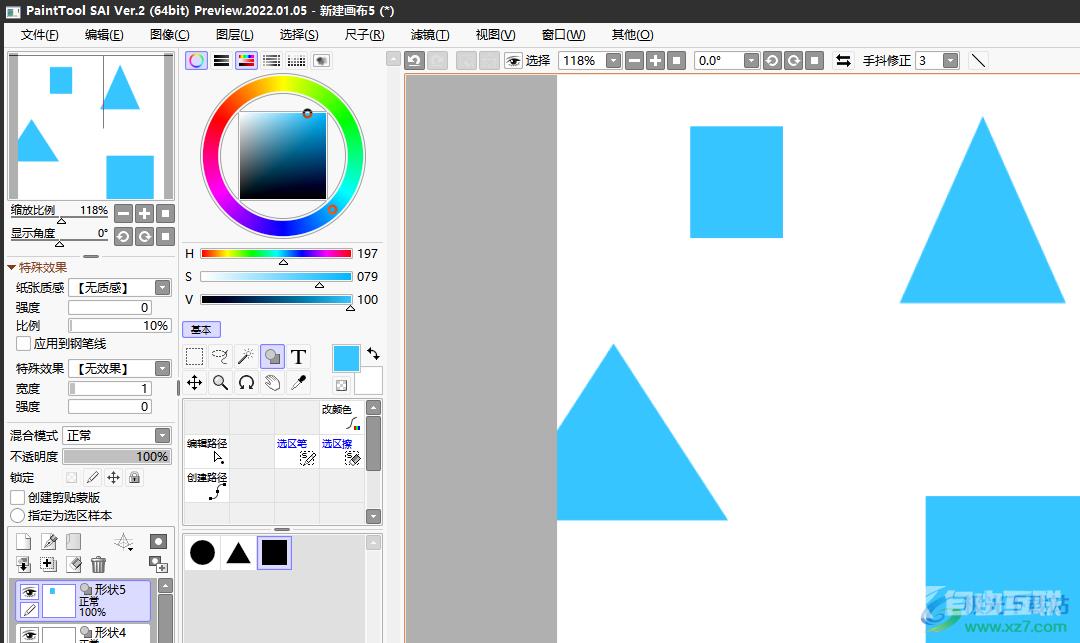
方法步骤
1.首先在电脑上打开sai软件,并来到页面上打开自己需要放大图像文件
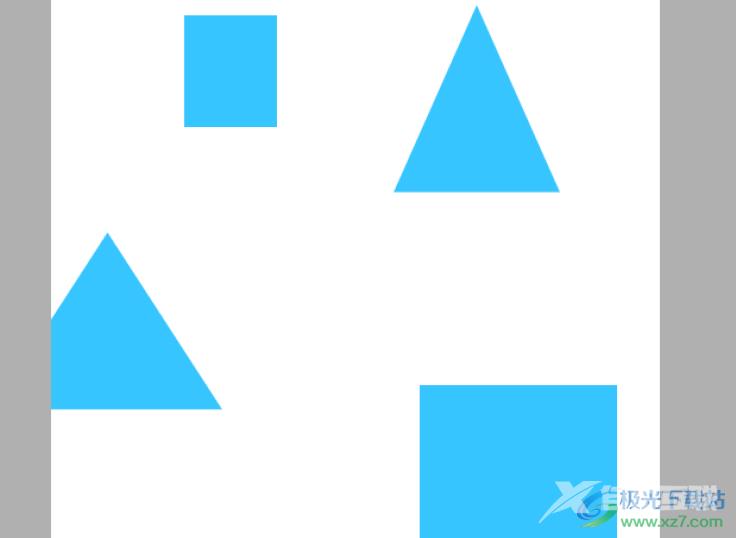
2.接着用户点击菜单栏中的视图选项,将会拓展出相关的选项卡,用户选择其中的放大选项
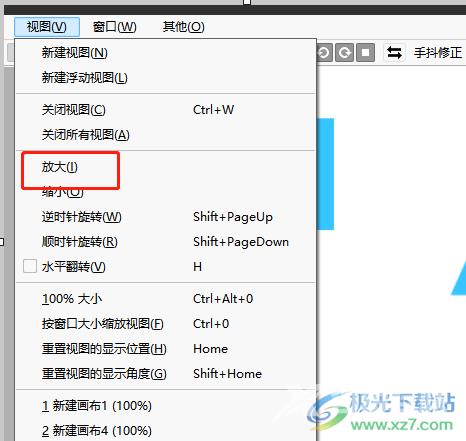
3.用户可以在绘制区域中看到整个图像已经被放大了,如图所示
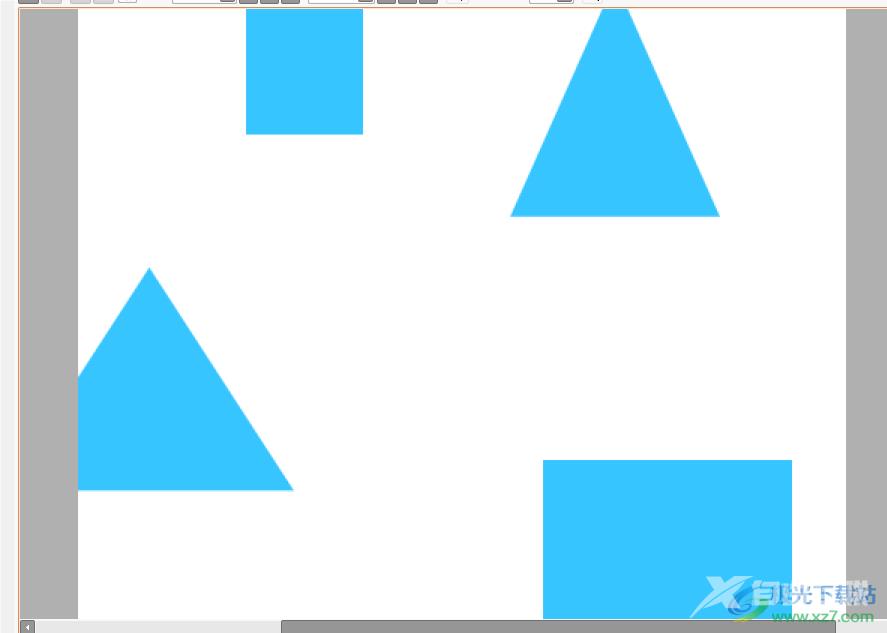
4.用户若是想要查看图像的部分细节的话,可以按下键盘上的空格键和鼠标滚轮来放大细节

5.如图所示,用户就可以更加清晰的查看图像的部分细节了
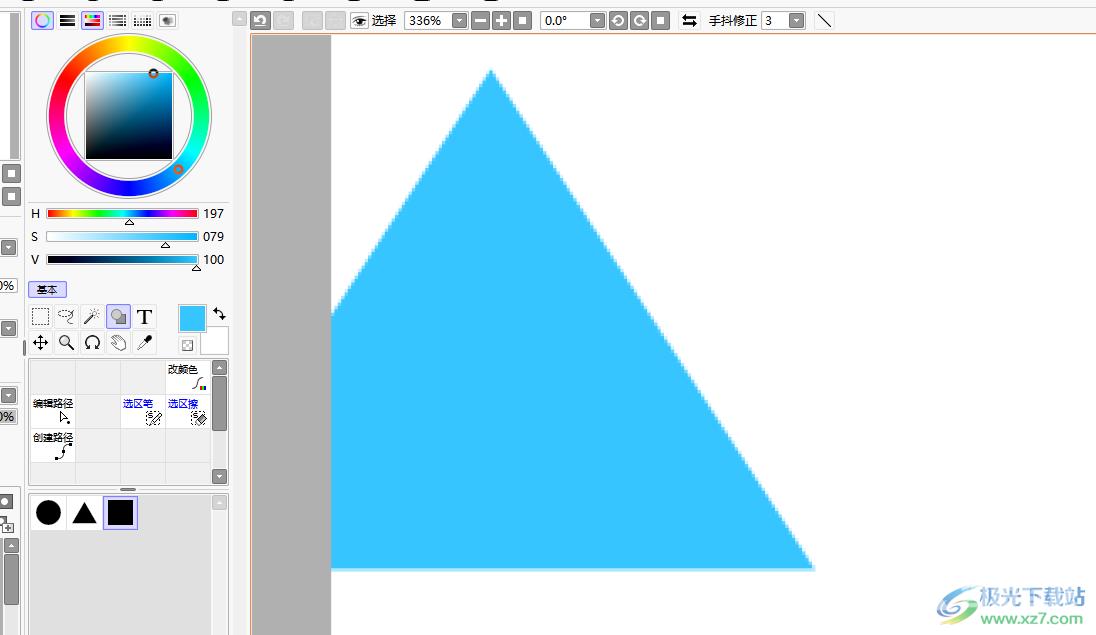
sai软件是一款很独特的画图软件,吸引了不少用户前来使用,但是用户在使用的过程中,也会遇到一些自己无法解决的问具体,例如用户提出的上述问题,直接在菜单栏中找到视图选项,接着在选项卡中点击放大功能就可以了,方法简单易懂,因此有需要的用户快来看看小编的教程吧。
